![]() Excel で前年比の計算結果に、増加なら上矢印、減少なら下矢印のアイコンを表示できますか?
Excel で前年比の計算結果に、増加なら上矢印、減少なら下矢印のアイコンを表示できますか?
![]() 「条件付き書式」の「アイコンセット」を使えば実現できます。
「条件付き書式」の「アイコンセット」を使えば実現できます。
Excel には「クイック分析」という機能があり、複数のセルを選択して、値に応じて書式の変更やグラフ作成、自動計算ができると紹介しました。
たとえば「クイック分析」画面で「書式設定」タブにして「アイコン」を選択することで、選択しているセルの値に応じて、その状態を視覚的に知らせるアイコンを表示させることができます。
![]()
たとえば「前年比」ということで縦並びで以下の値があるとしましょう。
![]()
この 4つのセルを選択した状態で「クイック分析」画面の「書式設定」タブで「アイコン」を選択すると、選択した各セルの左端に 4つの値に応じた「矢印」アイコンが自動的に表示されます。
![]()
もし、このアイコンが希望通りではなく、たとえば 100% を基準(右矢印)にして、それよりも上か下かで矢印の向きを自動で決定し、セルの左端に表示したい場合があります。
![]()
そのためには「書式ルール」を以下の手順で設定する必要があります。
- 「アイコン」を変更したいセルを選択
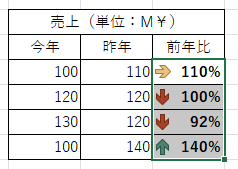
- 「ホーム」タブリボンの「スタイル」グループで「条件付き書式」ボタンを選択
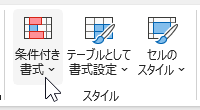
- 現れたメニューから「ルールの管理」を選択
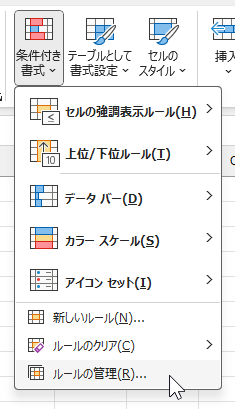
- 「条件付き書式ルールの管理」画面で、現在のルールが選択された状態で「ルールの編集を選択」
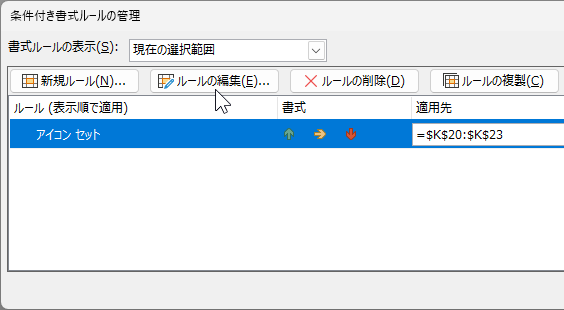
- 「書式ルールの編集」画面で以下のルールに設定して「OK」
![]()
- ルールの種類:セルの値に基づいてすべてのセルを書式設定
- ルールの内容:
- 書式スタイル「アイコンセット」
※「アイコンセット」の用語解説 - アイコンスタイル「3つの矢印(色分け)」
- 次のルールに従って各アイコンを表示
- 緑の上矢印 値 > 1(数値)
- 黄の右矢印 値 = 1(数値)
- 赤の下矢印 値 < 1(数値)
- 書式スタイル「アイコンセット」
これで希望通りの矢印アイコンが表示されます。
![]()
アイコンを消したいときは、適用セルを選択した状態で「クイック分析」画面の「書式設定」タブで「クリア」を選択します。
![]()
あるいは「条件付き書式」メニューから「ルールのクリア」を選択しても可能です。
◆◇◆
ちなみに、値が 110%、100%、92%、140% の 4つのセルを選択して「クイック分析」画面の「書式設定」タブで「アイコン」を選択したとき、各セルの左端に以下の矢印アイコンが表示されるとお話しました。
![]()
こうなるのは「書式ルール」が以下の初期設定だからです。
- 67% 以上なら「上」矢印(↑)
- 33% より小さいなら「下」矢印(↓)
- 33% 以上で 67% より小さいなら「右」矢印(→)
![]()
でも、この設定なら 110%、100%、92%、140% はすべて「上」矢印になりそうですが、実は「書式ルール」の「パーセント」は 4つのセルの最大値(140%)を 100%、最小値(92%)を 0% として計算した結果になっています。
そこでもし「種類」を「パーセント」のままで 100% を「右」矢印にしたいなら、最大値(140%)を 100%、最小値(92%)を 0% として計算すると「100%」は 16.7% になるので、以下の設定が必要になります。
- 17% 以上なら「上」矢印(↑)
- 16% 以上かつ 17% より小さいなら「右」矢印(→)
- 16% より小さいなら「下」矢印(↓)
![]()
でも、この設定だと選択するセルによって最大値と最小値が変わったときに結果が違ってしまうので、とにかく 100% を「右」矢印にしたいなら、固定した「数値」による設定を使うのです。
- 数値が 1 より大きいなら「上」矢印(↑)
- 数値が 1 なら「右」矢印(→)
- 値が 1 より小さいなら「下」矢印(下)
![]()
これなら選択するセルの値のバラツキに関係なく、「数値」が 1(100%)のときは「右」矢印(→)が表示されます。
![]()
理解を深めるための「パソコン用語解説」
記事の情報は公開時あるいは更新時のもので、最新情報はリンク先など情報元の公式ページでご確認ください。

